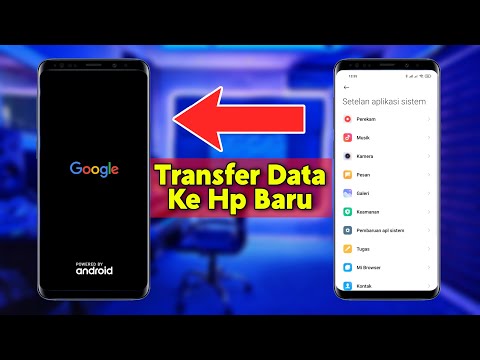Artikel wikiHow ini akan mengajarkan kepada Anda cara mencegah Facebook memberi tahu Anda tentang kiriman dan pemberitahuan baru teman Anda.
Langkah
Metode 1 dari 2: Menghentikan Notifikasi untuk Orang Tertentu

Langkah 1. Buka Facebook di ponsel atau tablet Anda
Ini adalah ikon biru dengan f″ putih di dalamnya. Anda biasanya akan menemukannya di layar beranda.

Langkah 2. Buka profil orang yang notifikasinya ingin Anda hentikan
Anda dapat menemukan profil dengan mencari nama mereka di bilah pencarian.

Langkah 3. Ketuk Teman
Itu ada di pojok kiri bawah foto profil teman Anda.

Langkah 4. Ketuk Edit Daftar Teman
Daftar daftar teman Anda akan muncul.

Langkah 5. Ketuk Kenalan
Sekarang setelah teman Anda ditambahkan ke daftar ini, Anda tidak akan lagi menerima pemberitahuan tentang pos dan tindakan mereka di Facebook.

Langkah 6. Ketuk Selesai
Tombol ini berada di pojok kanan atas layar. Perubahan Anda sekarang disimpan.
Metode 2 dari 2: Menghentikan Semua Notifikasi dari Teman

Langkah 1. Buka Facebook di ponsel atau tablet Anda
Ini adalah ikon biru dengan f″ putih di dalamnya. Anda biasanya akan menemukannya di layar beranda.

Langkah 2. Ketuk menu
Itu ada di bagian atas layar di iOS, dan di bagian bawah di Android.

Langkah 3. Gulir ke bawah dan ketuk Pengaturan (khusus iPhone dan iPad)
Jika Anda menggunakan Android, lewati ke langkah berikutnya.

Langkah 4. Ketuk Pengaturan Akun
Jika Anda menggunakan Android, Anda harus menggulir ke bawah ke bagian bawah menu untuk menemukannya.

Langkah 5. Ketuk Notifikasi

Langkah 6. Ketuk aktivitas Tutup Teman

Langkah 7. Hapus tanda centang dari Dapatkan pemberitahuan
Anda tidak akan lagi diberi tahu tentang postingan dan interaksi baru teman Anda di Facebook.